「cd」コマンドは、Linuxおよびその他のUnixライクなオペレーティングシステムで現在の作業ディレクトリを変更するために一般的に使用されます。ディレクトリの変更は、文字「cd」で示されます。これは、Linuxシステムで最も重要で広く使用されているコマンドの1つであり、多くのことがわかります。このコマンドを使用して、システムのフォルダ内を移動できます。前のディレクトリに戻ったり、次のディレクトリに進んだり、その他の場所に移動したりできます。この記事では、Linuxのディレクトリを変更するために、さまざまなcd操作が適用されます。
ディレクトリを変更するさまざまな方法
ディレクトリに対して次のcd操作を実行します。
- 既存のディレクトリから新しいディレクトリに変更します
- 絶対パスを使用してディレクトリを変更する
- 相対パスを使用してディレクトリを変更します
- ホームディレクトリに移動します
- 前のディレクトリに戻る
- 親ディレクトリに切り替えます
- ルートディレクトリに移動します
操作1:既存のディレクトリから新しいディレクトリに変更する
作業ディレクトリを現在のディレクトリから別のディレクトリに変更できます。次のコマンドを実行して、現在の作業ディレクトリを確認します。
$ pwd |
次のコマンドを実行して、現在の作業ディレクトリを変更します。
$ cd < current dir> <new specified dir> |
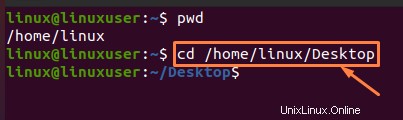
上記の出力は、ホームからデスクトップへのディレクトリの変更を示しています。前の結果に示すように、pwdコマンドを使用して、現在の作業ディレクトリである「/ home/linux」を表示しました。次に、「cd」コマンドを使用して現在のディレクトリを変更し、新しいディレクトリのパスを「/ home / linux/Desktop」として指定しました。
操作2:絶対パスを使用してディレクトリを変更する
絶対パスを使用してディレクトリを変更する場合は、ルートから始まるパス全体を指定する必要があります。次のコマンドを実行して、現在の作業ディレクトリを変更します。
$ cd < specified complete dir> |
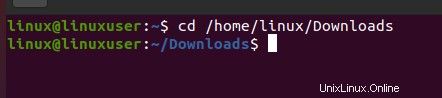
指定された出力に基づいて、ディレクトリを「ホーム」から「ダウンロード」に更新しています。そのため、ルート(/)から始めて、パス全体「/ home / linux/Downloads」を提供しました。これは絶対パスと呼ばれます。
操作3:相対パスを使用してディレクトリを変更する
相対パスは、現在のディレクトリからの相対パスです。次のコマンドを実行して、現在の作業ディレクトリを変更します。
$ cd < specified dir> |

上記の出力のディレクトリを変更するために相対パスを使用しています。前の例のように、ディレクトリを「ホーム」から「ダウンロード」に更新しましたが、パス全体を提供していません。これは相対パスと呼ばれます。
操作4:ホームディレクトリに移動
次のコマンドを実行して、ホームディレクトリに戻ります。
$ cd ~ |
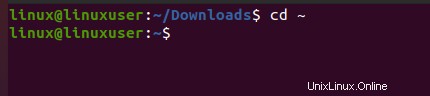
上記の出力からわかるように、「cd」コマンドを使用する前はDownloadsディレクトリにいましたが、これを使用することで、現在はホームディレクトリにいます。
操作5:前のディレクトリに戻る
次のコマンドを実行して、現在の作業ディレクトリから前のディレクトリに移動します。
$ cd - |
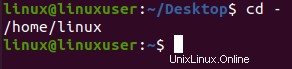
前の出力から明らかなように、私たちは「/Desktop」ディレクトリにいました。このコマンドを使用して、この作業ディレクトリを以前のディレクトリ「home/linux」に変更しました。
操作6:親ディレクトリに切り替える
次のコマンドを実行して、現在の作業ディレクトリから親ディレクトリに移動します。
$ cd .. |
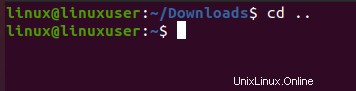
前の出力から明らかなように、私たちは「/Downloads」ディレクトリにいました。このディレクトリの親は「home」であるため、このコマンドを使用して、この作業ディレクトリを親ディレクトリ「home/linux」に変更しました。
操作7:ルートディレクトリに移動します
次のコマンドを実行して、現在の作業ディレクトリからルートディレクトリに移動します。
$ cd / |
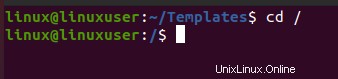
前の出力から明らかなように、私たちは「/Templates」ディレクトリにいました。このディレクトリのルートは「home」であるため、このコマンドを使用して、この作業ディレクトリをルートディレクトリ「home/linux」に変更しました。
結論
この記事では、さまざまな方法を使用してディレクトリを変更するためのcdコマンドの基本的な使用法について説明します。この記事を読むと、現在の作業ディレクトリについて知ることができ、システムのディレクトリ構造をナビゲートするためのcdコマンドの使用についても理解できます。